ウイルス対策ソフトって結局何入れたらいいんだよ?【2022年、Windows版】内で紹介したウイルス対策ソフトを実際に評価してみる記事も第7回目となります。
今回評価するウイルス対策ソフトは「SecureAnywhere アンチウイルス」です。
SecureAnywhere アンチウイルスとは
SecureAnywhere アンチウイルスはアメリカWebroot社が開発・販売するウイルス対策ソフトです。
製品名だけではどの会社のウイルス対策ソフトだかわかりませんでした。
Webrootと聞くと、とても軽量なウイルス対策ソフトで、某家電量販店でPCを買うとお勧めされるウイルス対策ソフトという印象でした。
ここで、本来であればAV-ComparativesやAV-TESTの評価を載せたいのですが、どちらのサイトも記載がありませんでした。
また、WebrootのページにMRG Effitas Online Banking Certificationのデータが記載さ入れていましたが、情報が2015年と古いため、評価対象外としました。
ウイルス対策ソフトとしての評価は相変わらず謎のままです。
評価ポイント
過去記事と同様の評価ポイントで勝手に評価していきます。
実際に自宅のウイルス対策ソフトの入れ替えを検討しているため、割と本腰を入れて評価をつけていきます。
自身が評価するポイントは以下の通りとなります。
各10点満点で合計50点満点の評価とします。
- ウイルス検知能力、侵入検知能力(AV-ComparativesおよびAV-TESTを参照)
- インストールの容易さ
- 管理機能の使いやすさ
- 通知の存在感
- UIの扱いやすさ
逆に評価しないポイントとしては、以下の通りです。
- ウイルス対策ソフト自体のリソース
- サポートの手厚さ
- 過去実績
SecureAnywhere のプランと価格
SecureAnywhereは、ベースの機能を搭載した「アンチウイルス」、PCだけでなく、スマホも保護する「インターネットセキュリティプラス」、オンラインストレージ付きの「インターネットセキュリティコンプリート」、ゲーマー向けに最適化された「アンチウイルス for ゲーマー」の4モデルが存在します。
今回は、アンチウイルスのみを表示していますが、各プランの価格一覧はこちら
SecureAnywhereアンチウイルスのプランと価格
| 契約期間 | 契約台数 | 販売価格 | 1台当たりの価格(1年) | ベース価格との差分 |
| 1年 | 1台 | 5,250円 | 5,250円 | 0円 |
| 1年 | 3台 | 6,510円 | 2,170円 | -3,080円 |
| 2年 | 1台 | 10,500円 | 5,250円 | 0円 |
| 2年 | 3台 | 13,020円 | 2,170円 | -3,080円 |
| 3年 | 1台 | 15,750円 | 5,250円 | 0円 |
| 3年 | 3台 | 19,530円 | 2,170円 | -3,080円 |
Webrootはプランこそあるものの、大幅なディスカウントはなく、複数台にすると安くなる方針のようです。
Webrootのページでディスカウントが行われているため、実際はもう少し安く買えます。
ただ、このディスカウントもいつ終わるかわからないですし、更新時は正規の価格で更新することになると思うので、カスペルスキーほどお得感はありません。
WebrootをAmazonで買ってみる
SecureAnywhere アンチウイルス 1年1台版
SecureAnywhere インターネットセキュリティプラス 1年5台版
SecureAnywhere インターネットセキュリティコンプリート 1年5台版
実際に導入してみる
使用する環境は以下の通りです。
- OS : Windows11
- CPU : 2vCPU
- MEM : 4GB
- DISK : 60GB
- ドメイン : 非ドメイン環境
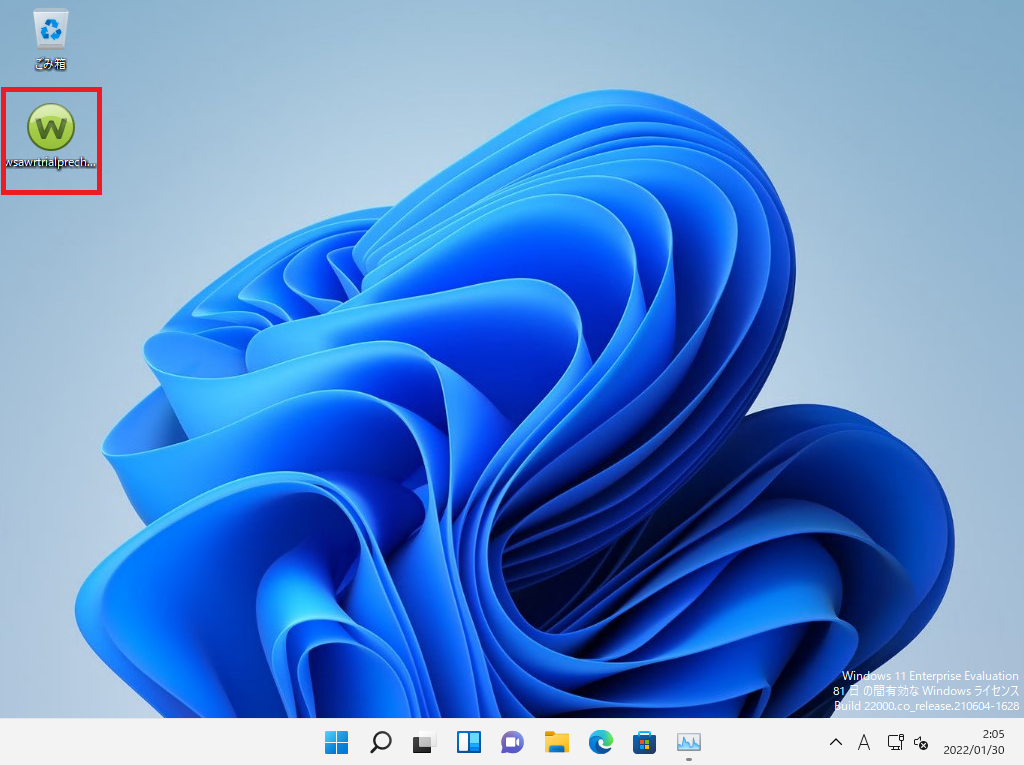
評価版をダウンロードし、実行します。
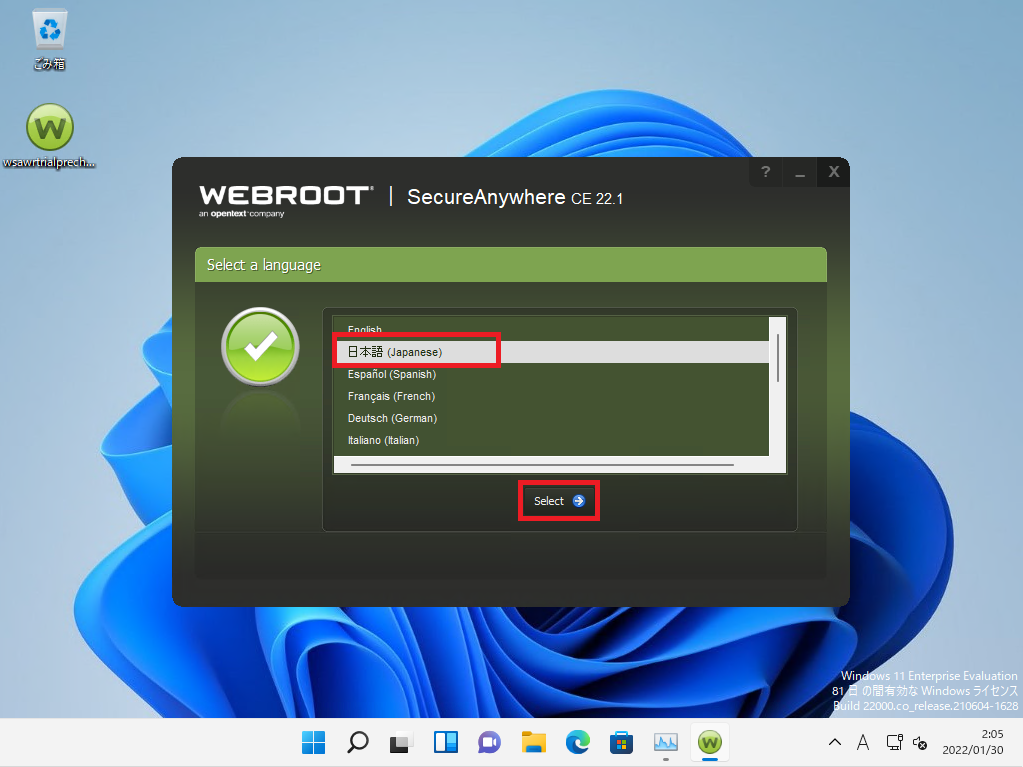
ちょっと怪しげな色合いですが、[Select a language]より、インストールする言語を選択し、[Select]を押下します。
今回は、日本語を選択しました。
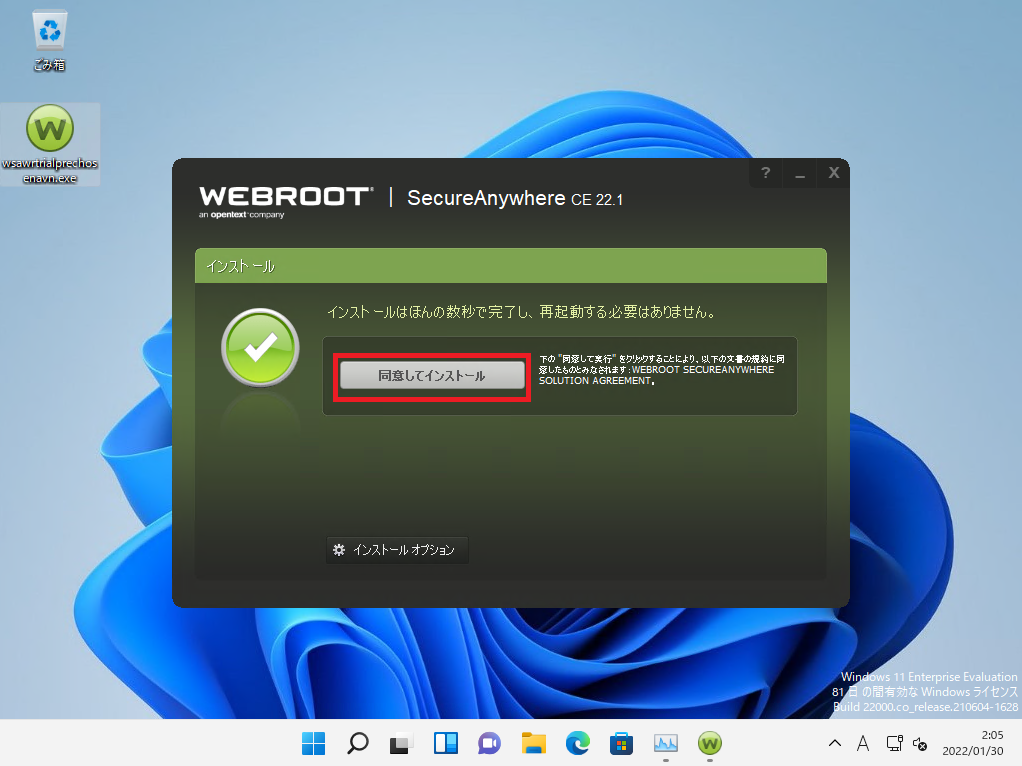
利用規約や許諾の表示がありませんが、[同意してインストール]を選択します。
この際に、インストールオプションとして、インストールするディレクトリ等を変更できます。
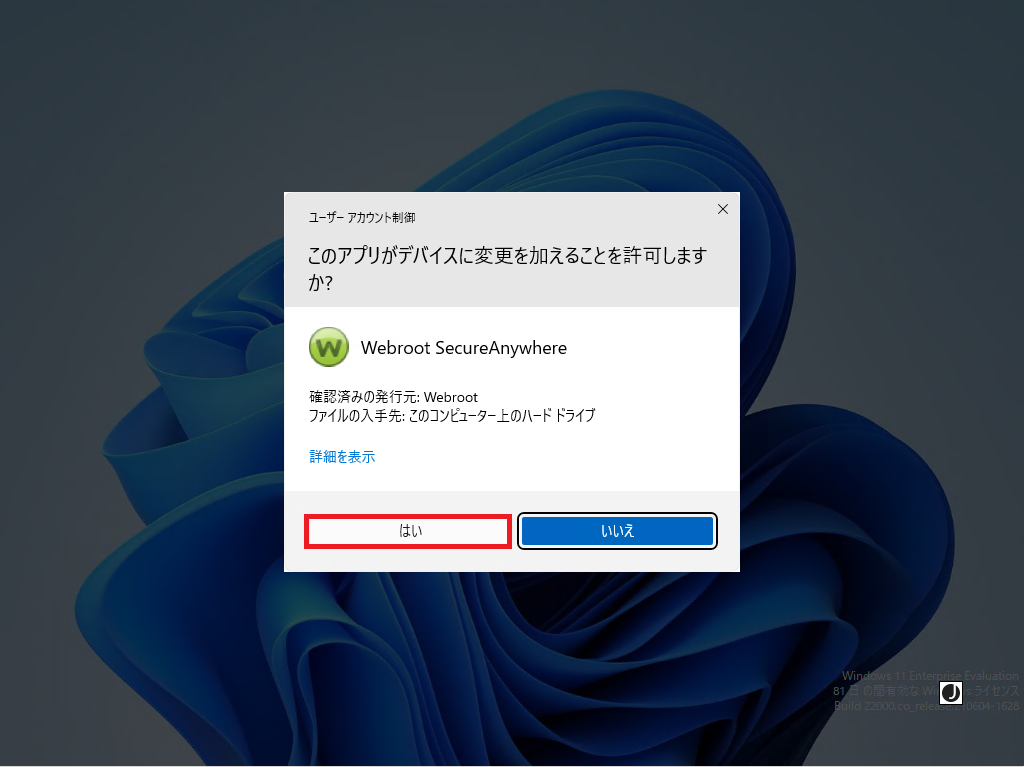
UACが表示されたため、[はい]を選択します。
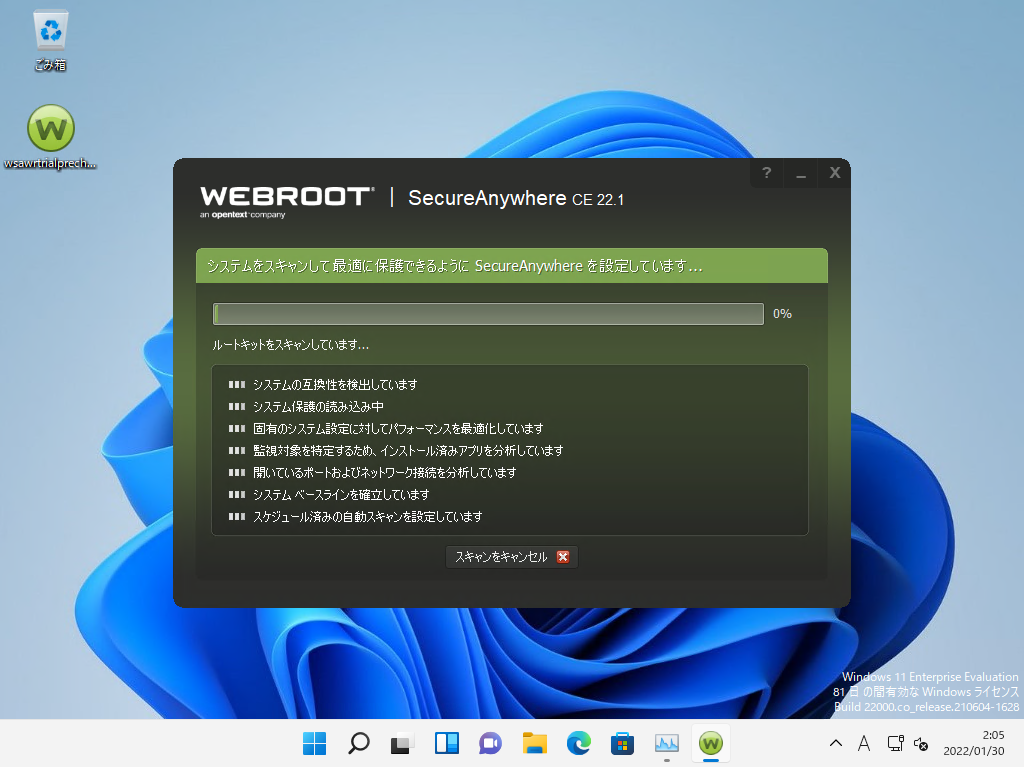
他のウイルス対策ソフトにはありませんでしたが、インストール前にウイルススキャンが入るようです。
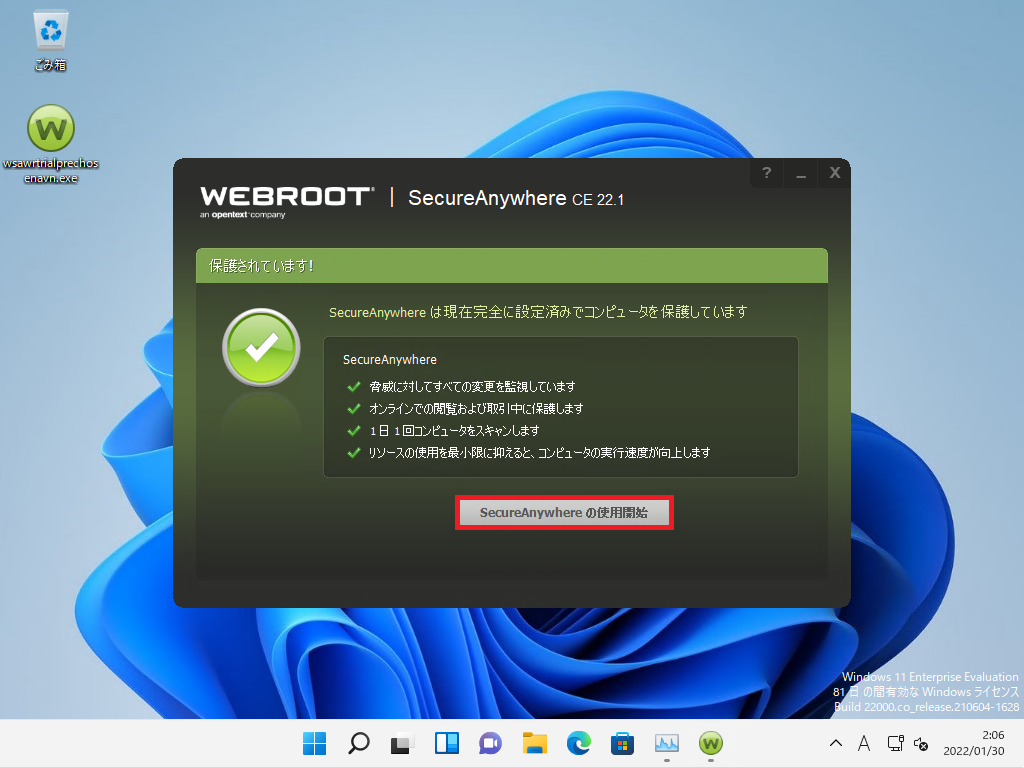
インストールが完了すると、[SecureAnywhereの使用開始]が出てくるため、押下します。
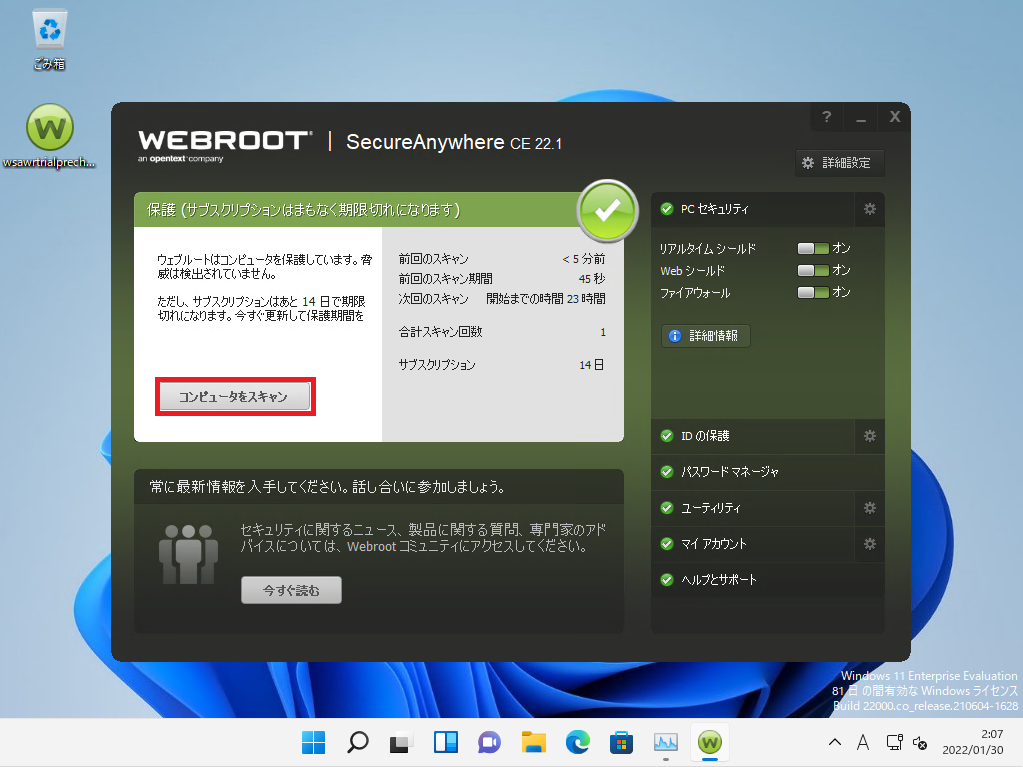
メインの画面はこのようになっています。
クイックスキャンはインストール時にされましたが、もう一度実行してみます。
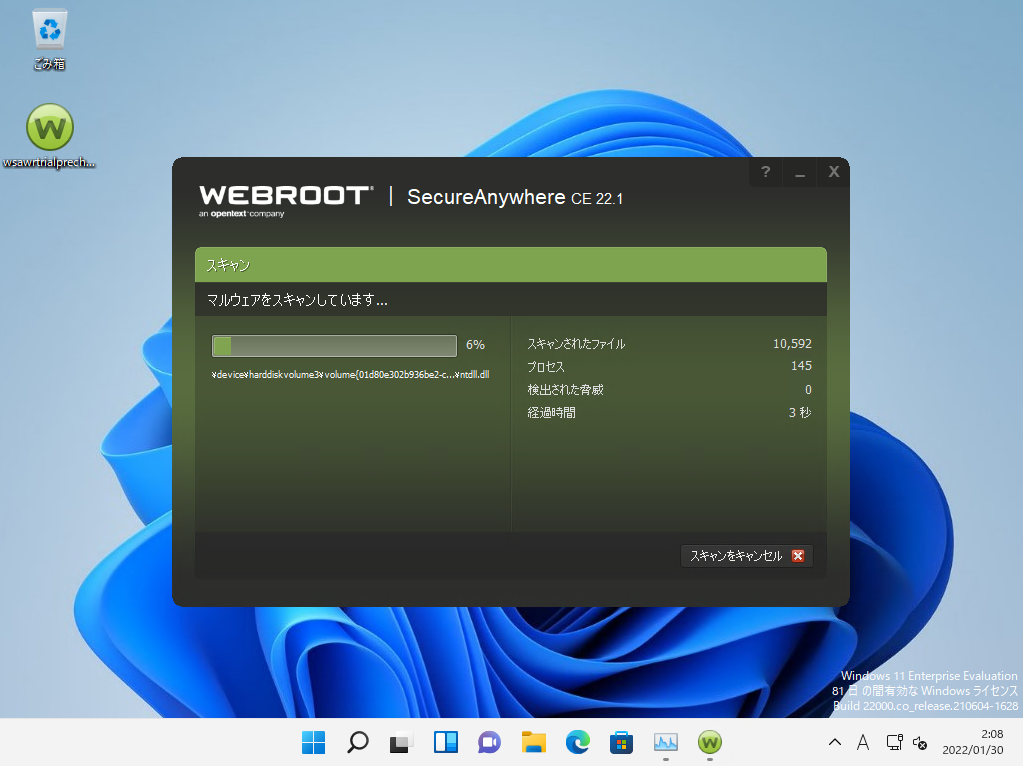
スキャン中はこのような画面で、プログレスバーが表示されてるので、完了の目安がわかりやすくなっています。
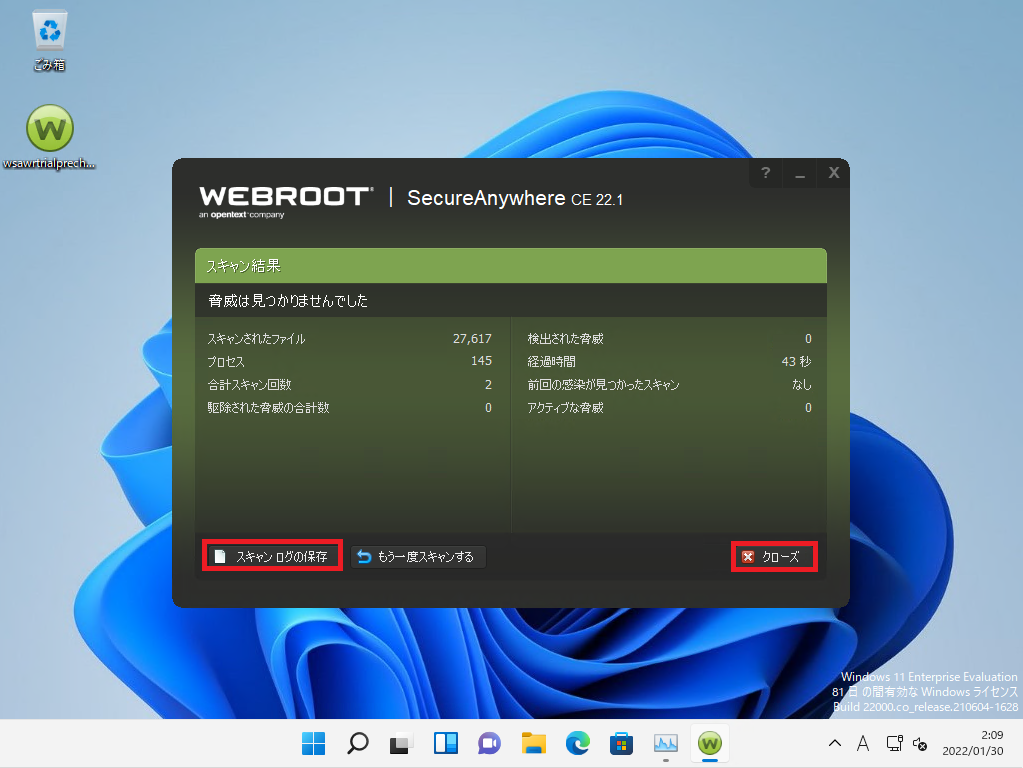
スキャンが完了すると、レポートが表示されます。
また、この時点でスキャンログを保存できます。
このログが保存できるという点は非常に良いと思います。
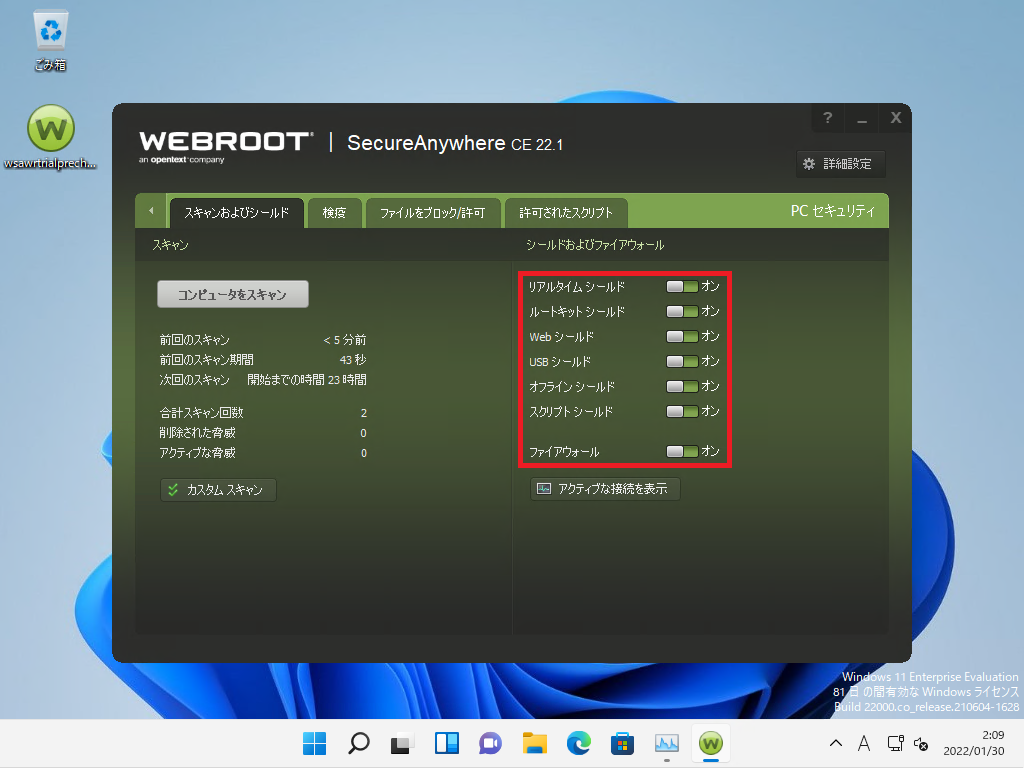
次に設定を確認していきます。
[スキャンおよびシールド]では、スキャンに関する設定や保護の設定ができます。
設定はオン・オフの2択になっています。ここら辺は柔軟なカスタマイズはできませんが、シンプルで良いと思います。
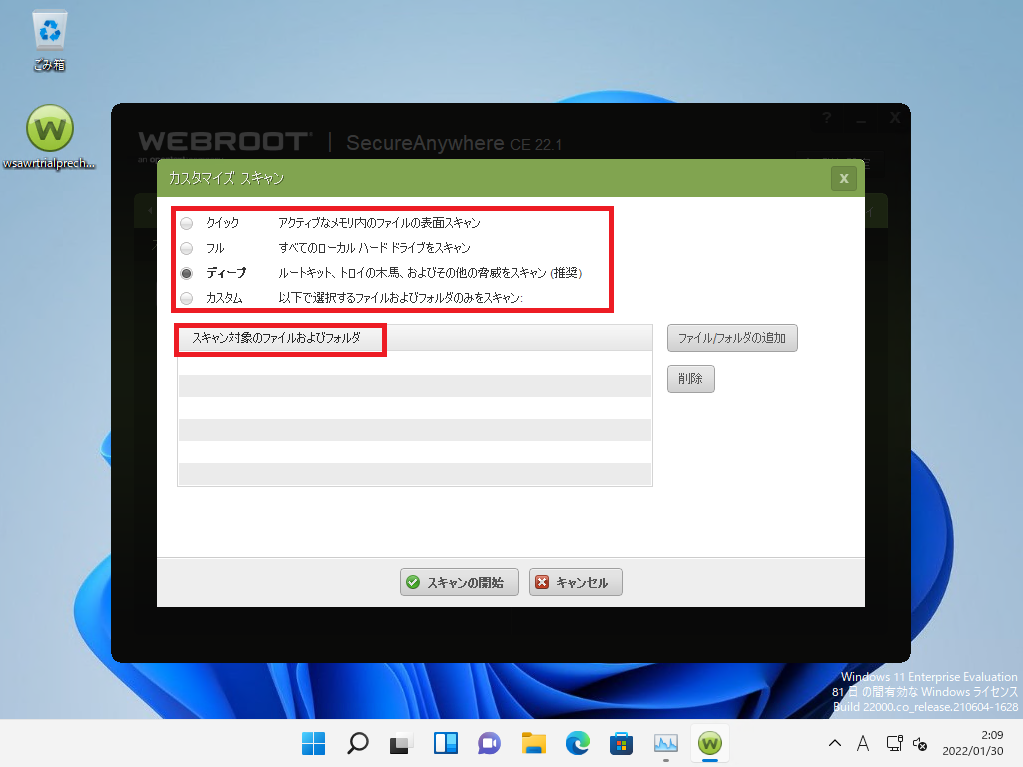
[カスタムスキャン]の項目は、各種スキャンができるようです。
他のウイルス対策ソフトにあるような項目がスキャンできそうですが、カスタムスキャンの設定がちょっと設定しにくそうです。
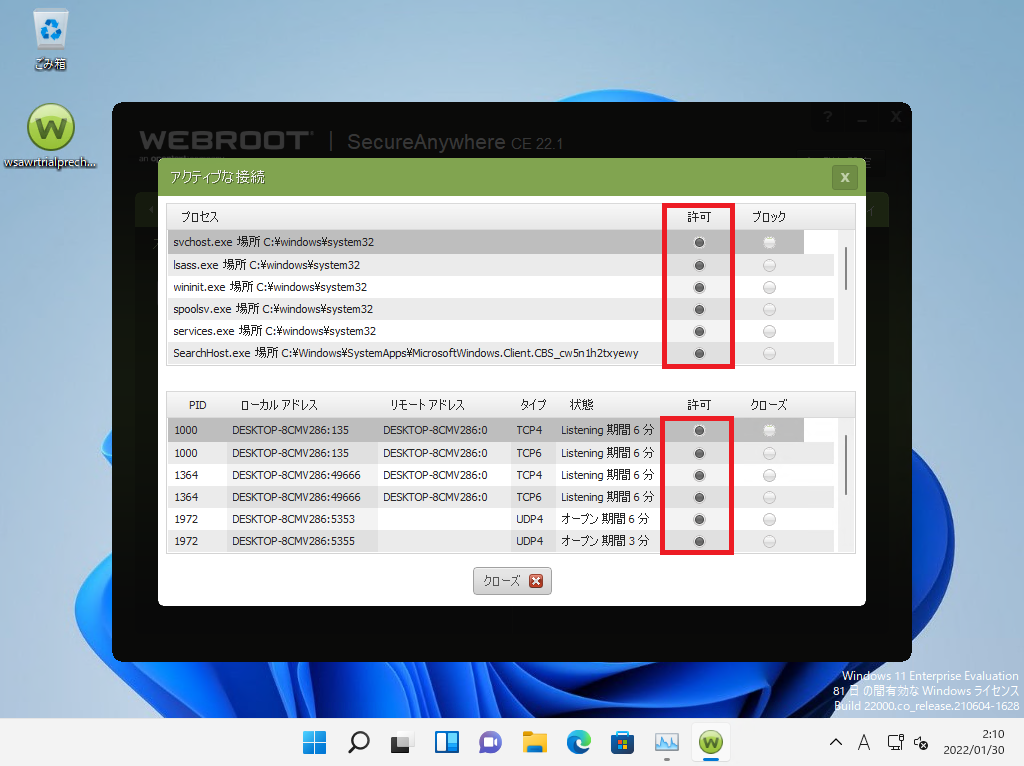
[アクティブな接続を表示]を選択すると、現在の接続状況と、プロセスの状況が表示されます。
個別でクローズができますが、この状態だとちょっとどれがどのプロセスと紐づいて通信しているかがわかりにくいです。
また、プロセスをここでキルする意味があるのか?など少し作りに疑問を覚えました。
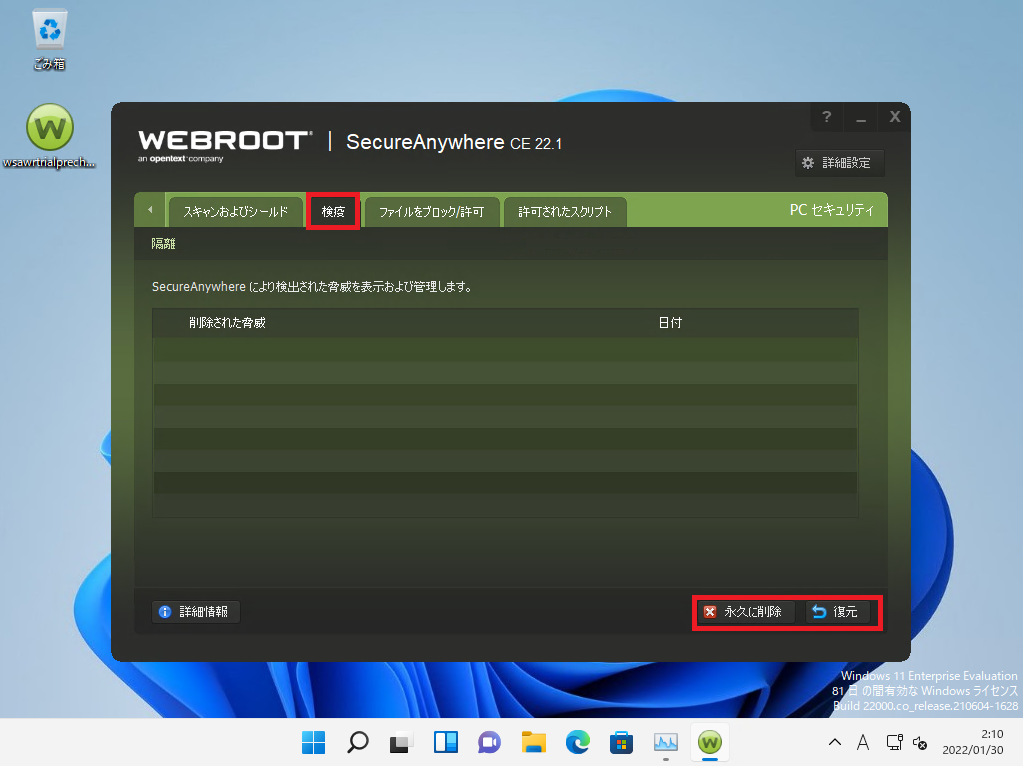
[検疫]のタブでは、過去に検知され、削除されたものが表示されるようです。
「削除された脅威」と書いてありますが、別の場所に移動されているだけのようです。
そのため、完全に削除か、復元の選択ができます。
誤削除されても自分の意志で戻せるため、ある意味安心ですかね。
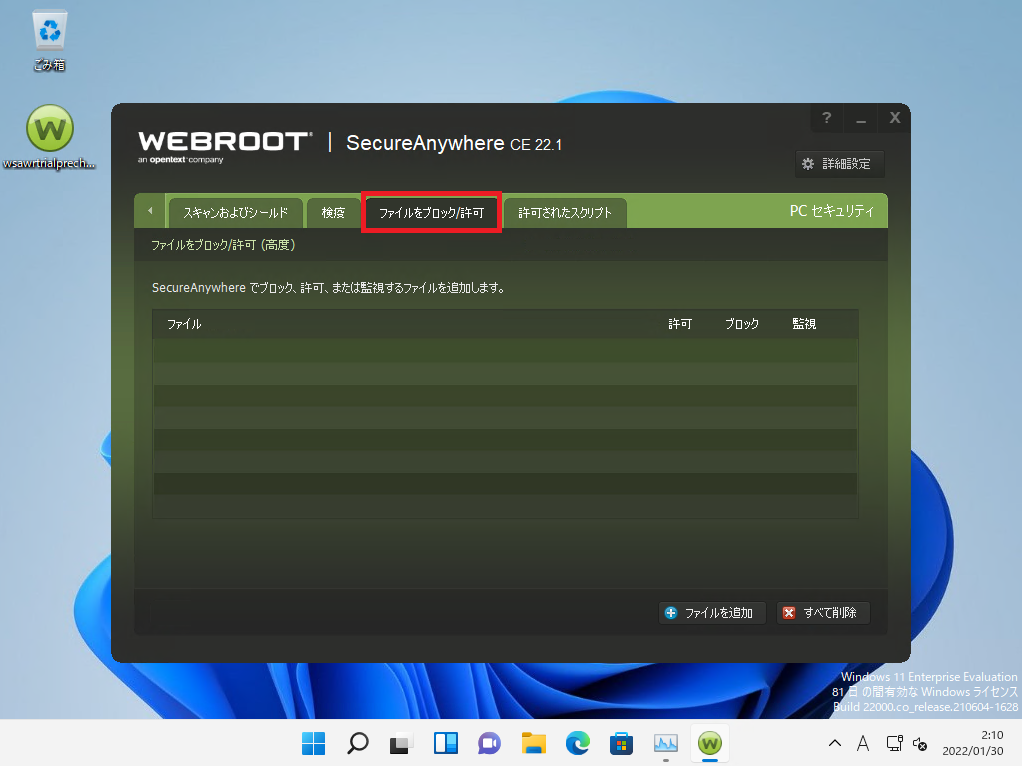
[ファイルをブロック/許可]のタブでは、スキャンや保護からの除外設定ができるようです。
ここで面白いのが、監視という項目もあり、そのファイルを監視できるようです。
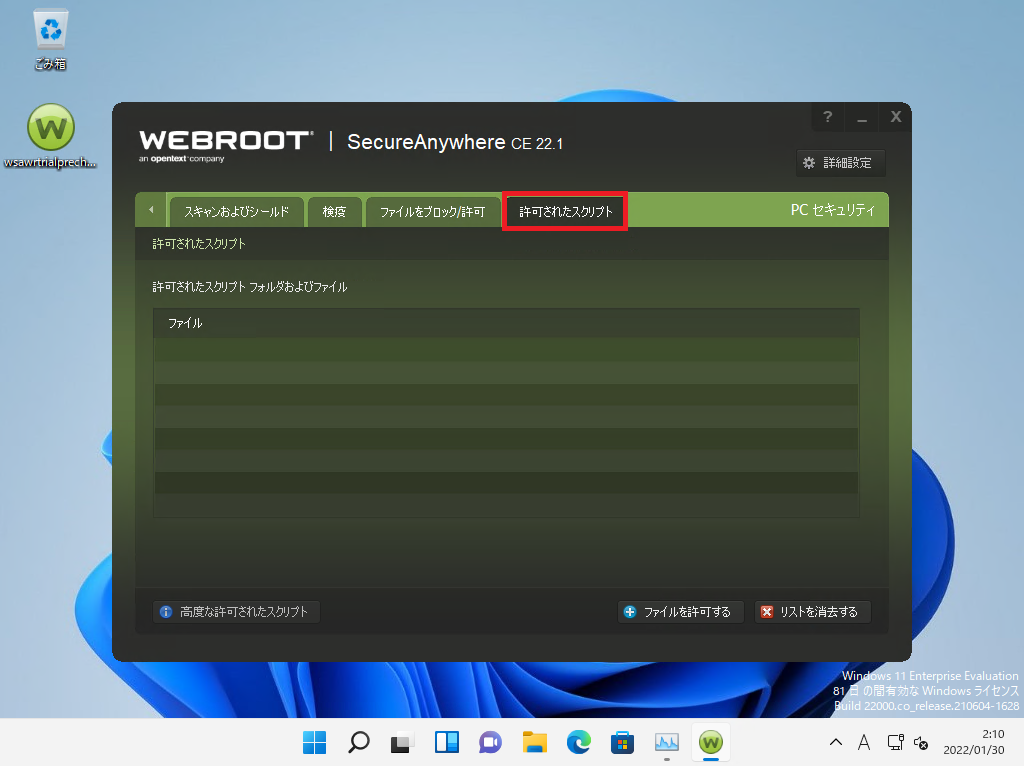
[許可されたスクリプト]では、実行ファイル?やスクリプト?の許可ができるようです。
ここら辺はあまり知見がなくどのような設定がされるのかわかりませんでした。
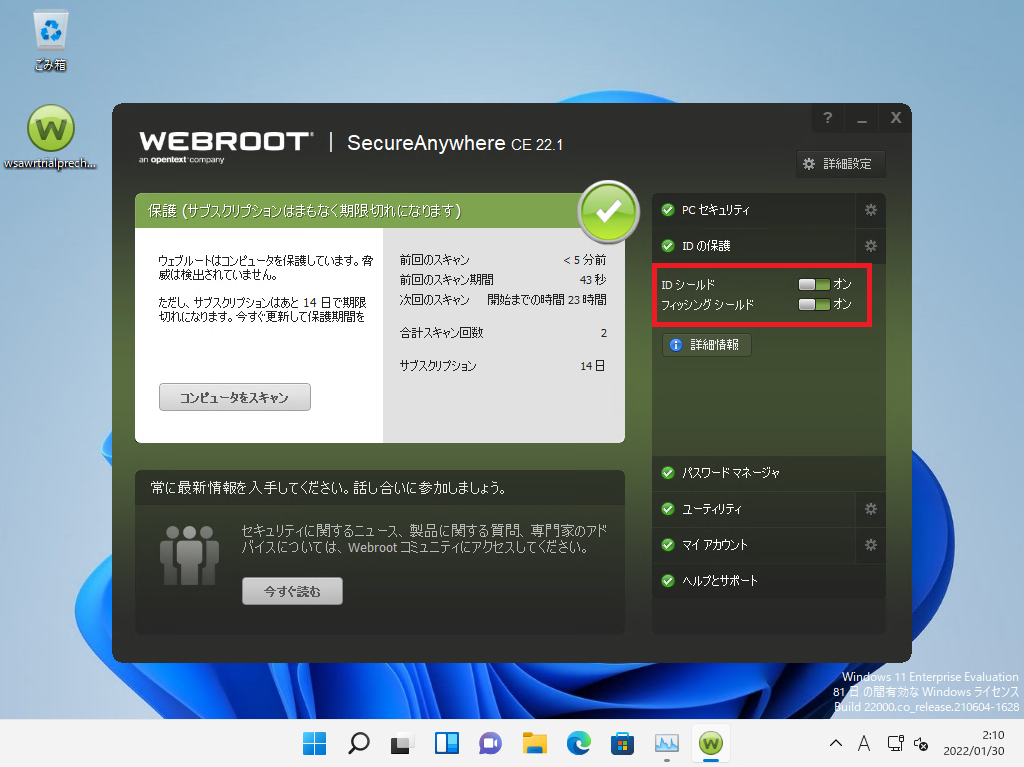
[IDの保護]の設定を見ていきます。
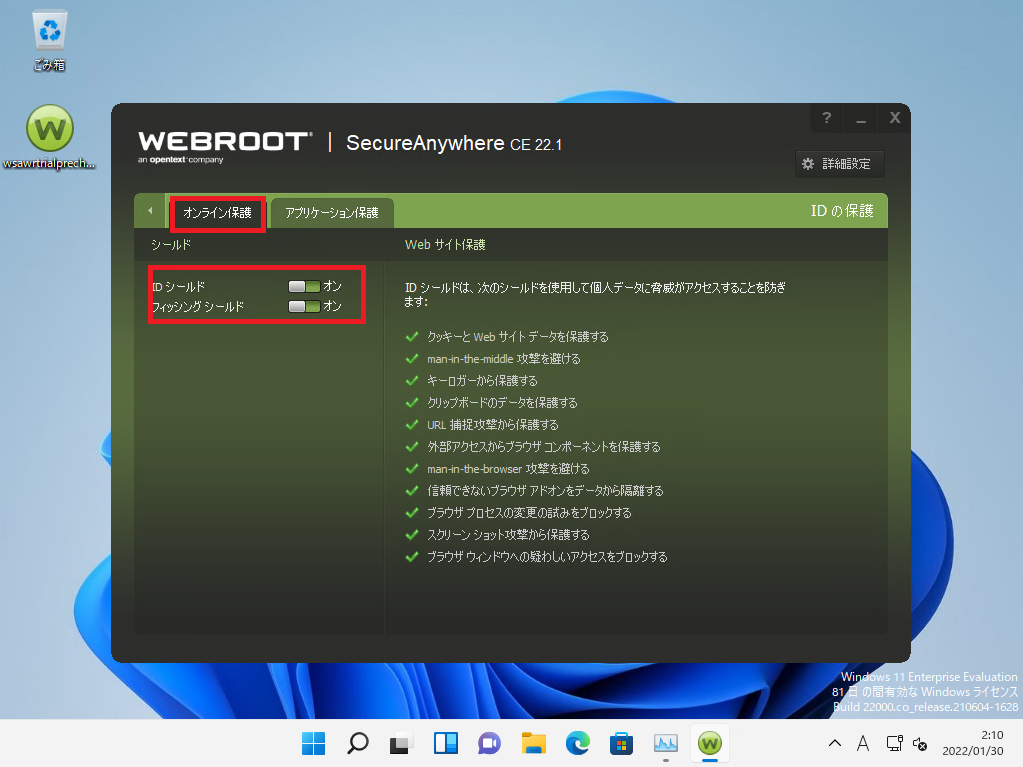
[オンライン保護]では、トラッキングブロックやキーロガーからの保護等が有効にできるみたいです。
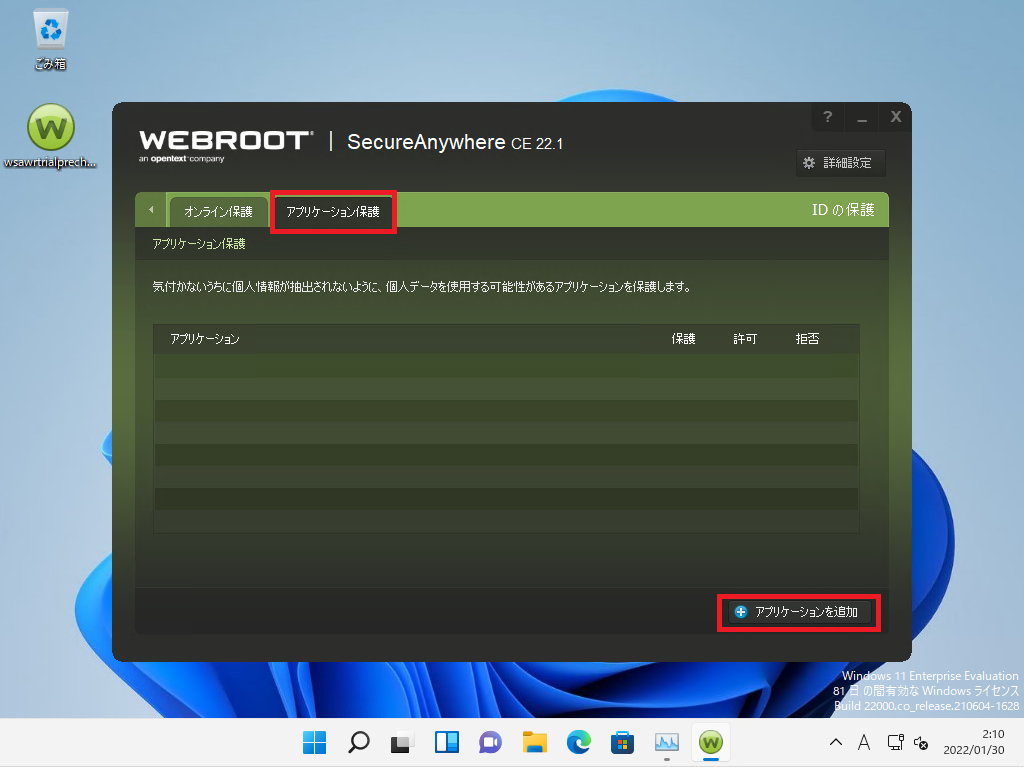
[アプリケーション保護]では、個人データを使用する可能性があるアプリケーションを保護してくれるらしいですが、どのような保護がされるのか、わかりませんでした。
この時点でちょっと癖が強いなーと思い始めました。
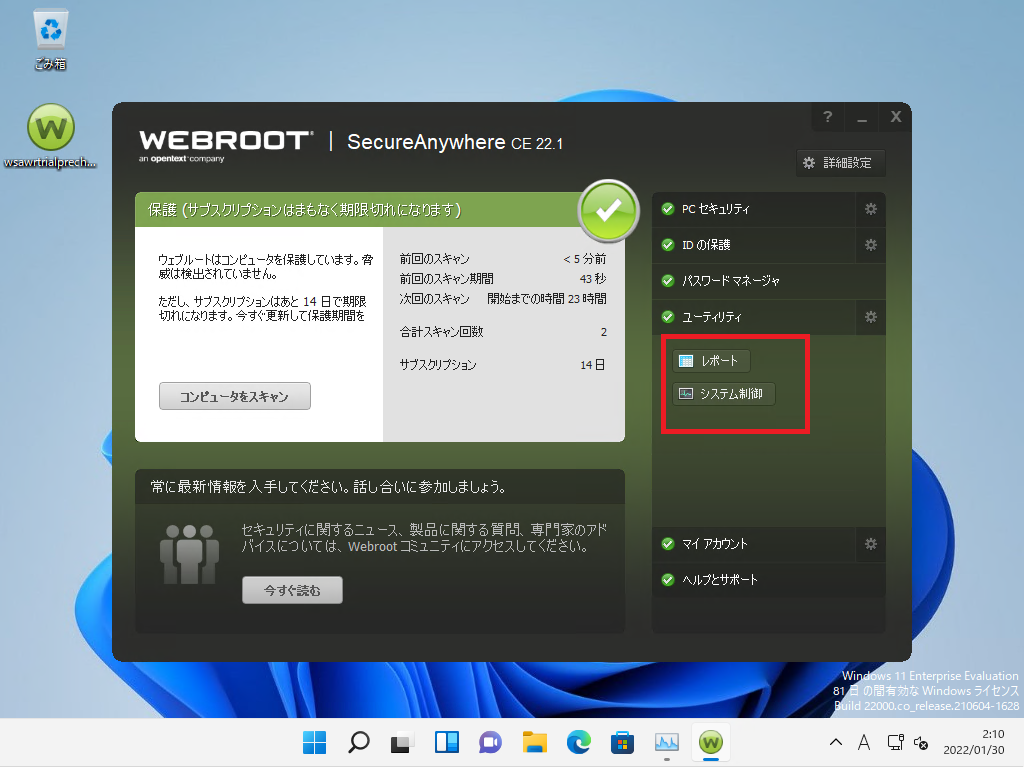
[ユーティリティ]の設置絵は、レポートとシステム制御でした。
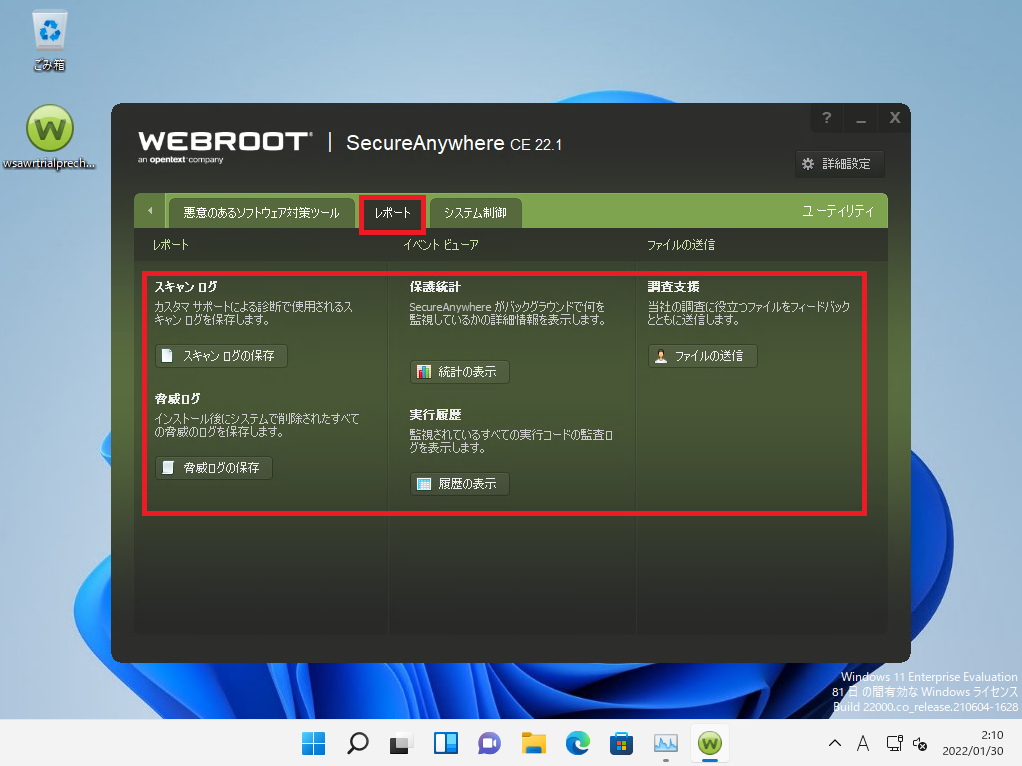
[レポート]タブでは、各種ログの保存や統計情報、履歴の情報が見られます。
ウイルス対策ソフト自体のログが出せる点は良いと思いますが、他の項目についてはWindowsの標準的な機能で補えるので、特に必要さは感じませんでした。
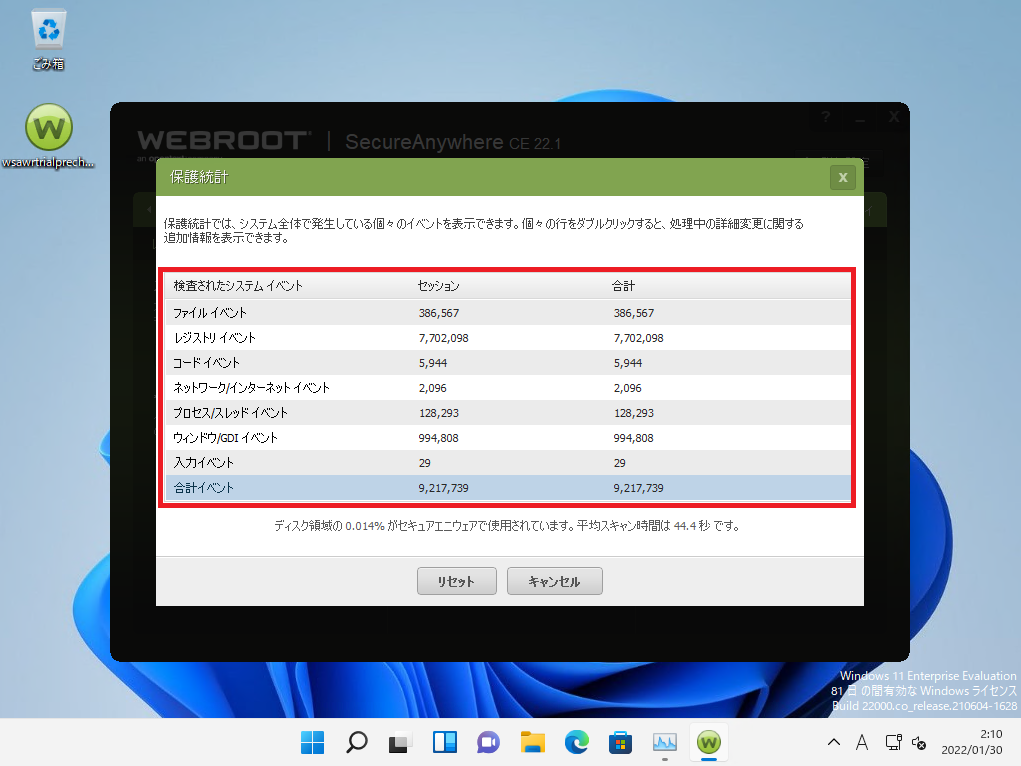
ついでに、保護の統計情報を見ましたが、これだけだと日々どれくらい使用しているのかがわからないので、使い勝手は悪いです。
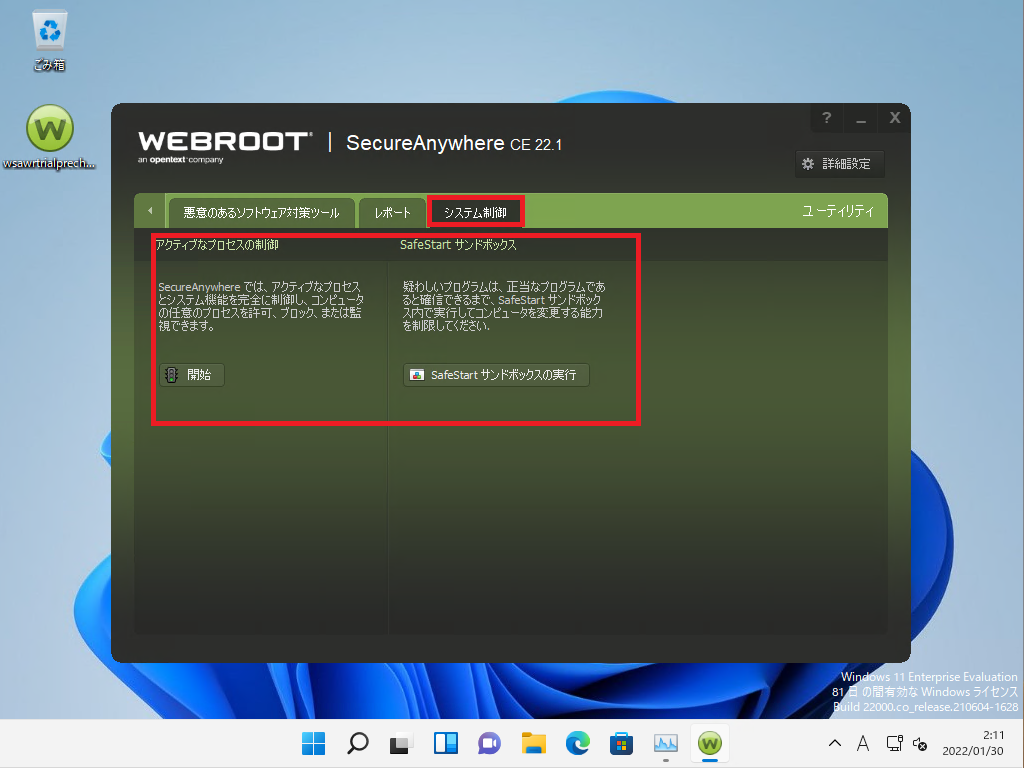
[システム制御]タブでは、プロセスモニターとサンドボックス実行がありました。
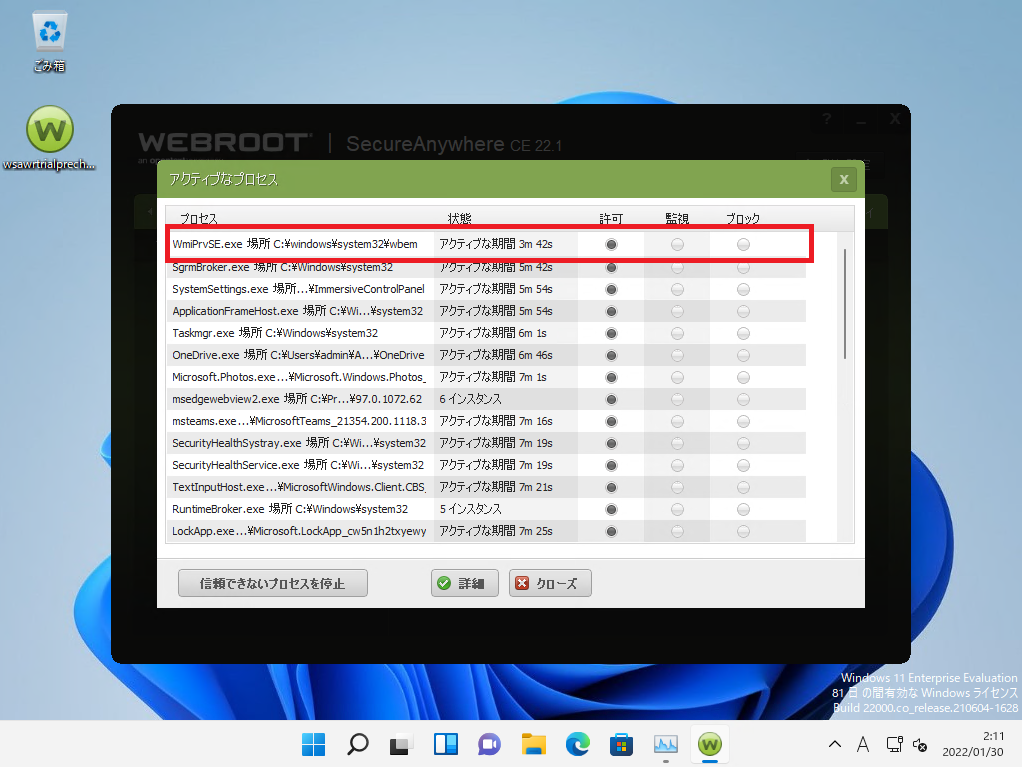
プロセスモニターでは、現在実行中のプロセスを制御できます。
ただ、これはタスクマネージャーからも実行できるので、どうなのかな?と思いました。
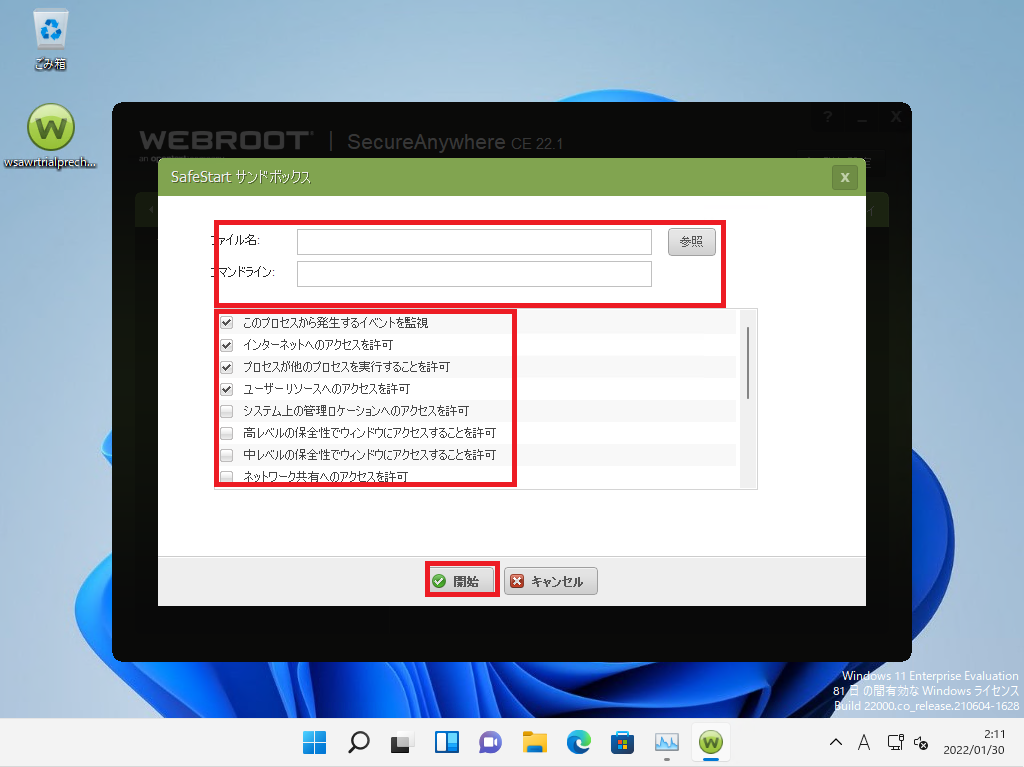
サンドボックス機能があり、面白いとは思いましたが、このレベルでセキュリティソフトを使う場合、ここにあるとわかりにくいと思いました。
できれば、トップ画面にあると便利だと思います。
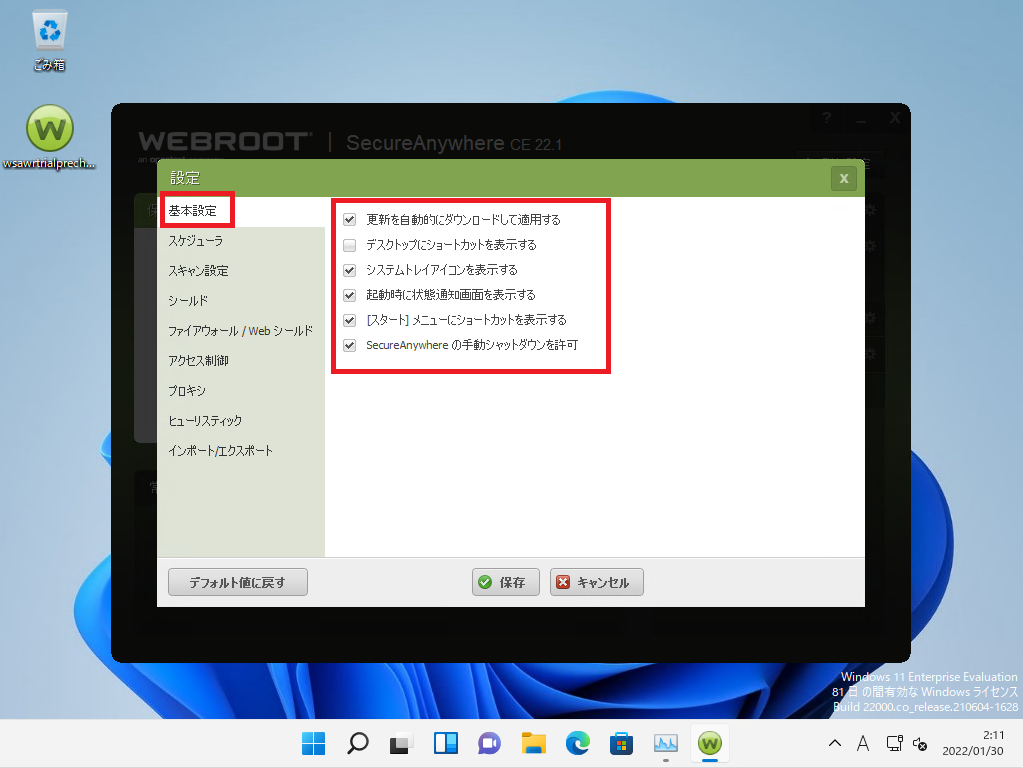
次に、ソフト自体の詳細設定をのぞいてみます。
[基本設定]では、起動時の挙動や更新の自動化等の設定があります。
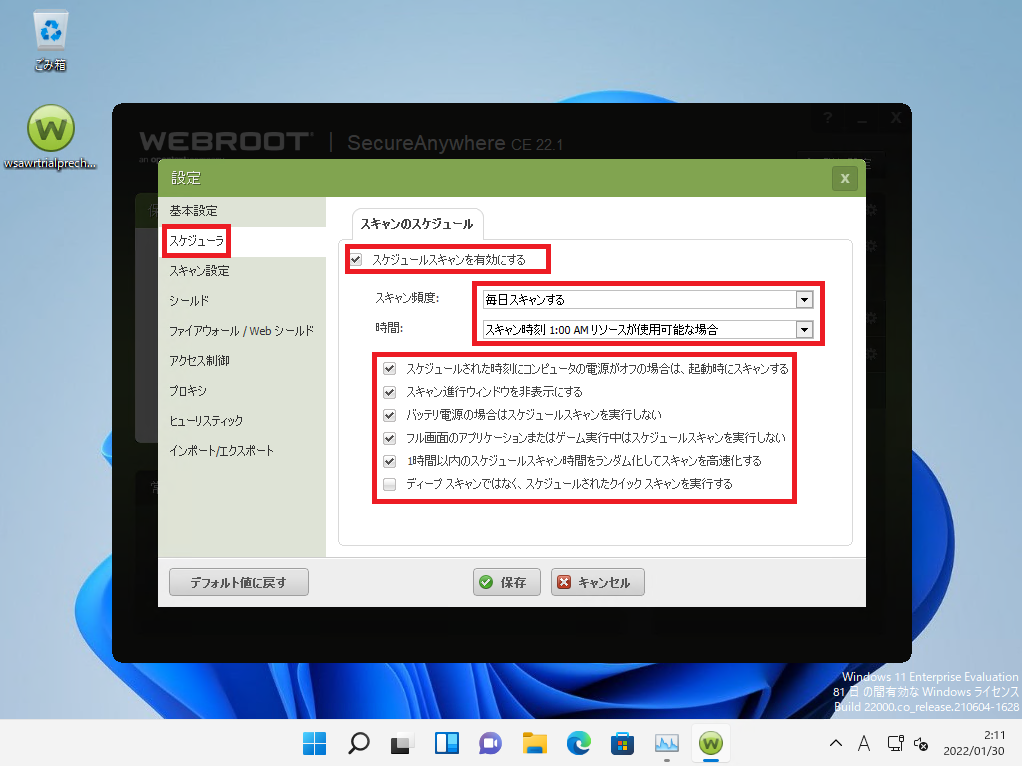
[スケジューラ]では、スキャンの実行スケジュールを設定できます。
オプションで設定ができるため、必要なものをオフにしたりすることで、ある程度自由に設定ができるようです。
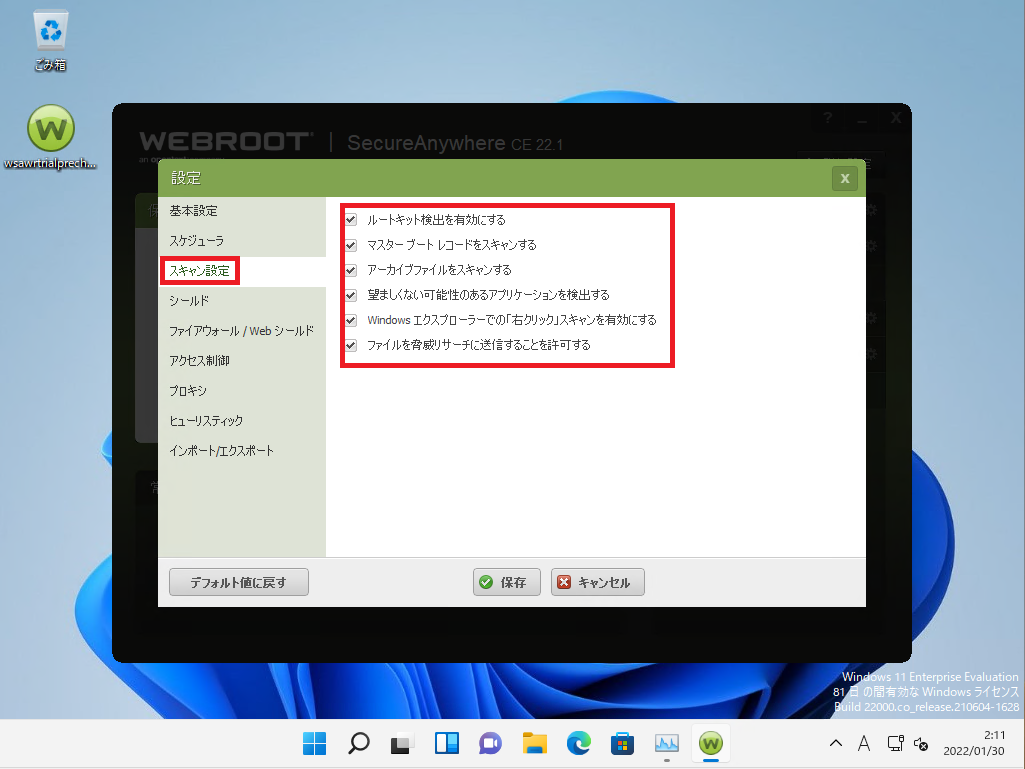
[スキャン設定]ではスキャンの挙動を変更することができます。
ルートキットの検知やMBRのスキャン等もできるので、ウイルス対策ソフトがかなりWindowsに深く入り込んでそうです。
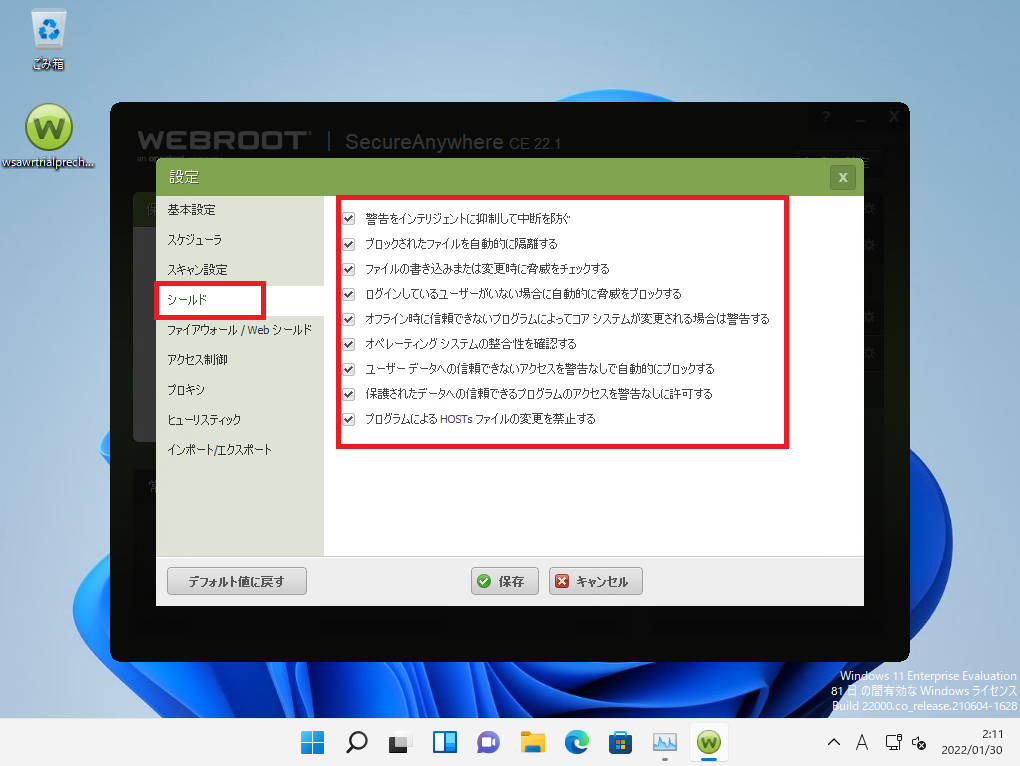
[シールド]の設定では、リアルタイムスキャンの設定が変更できます。
リアルタイムスキャンの設定を細かくオン・オフと切り替えられるのは良いとは思います。
もちろん、脆弱になりますが・・・
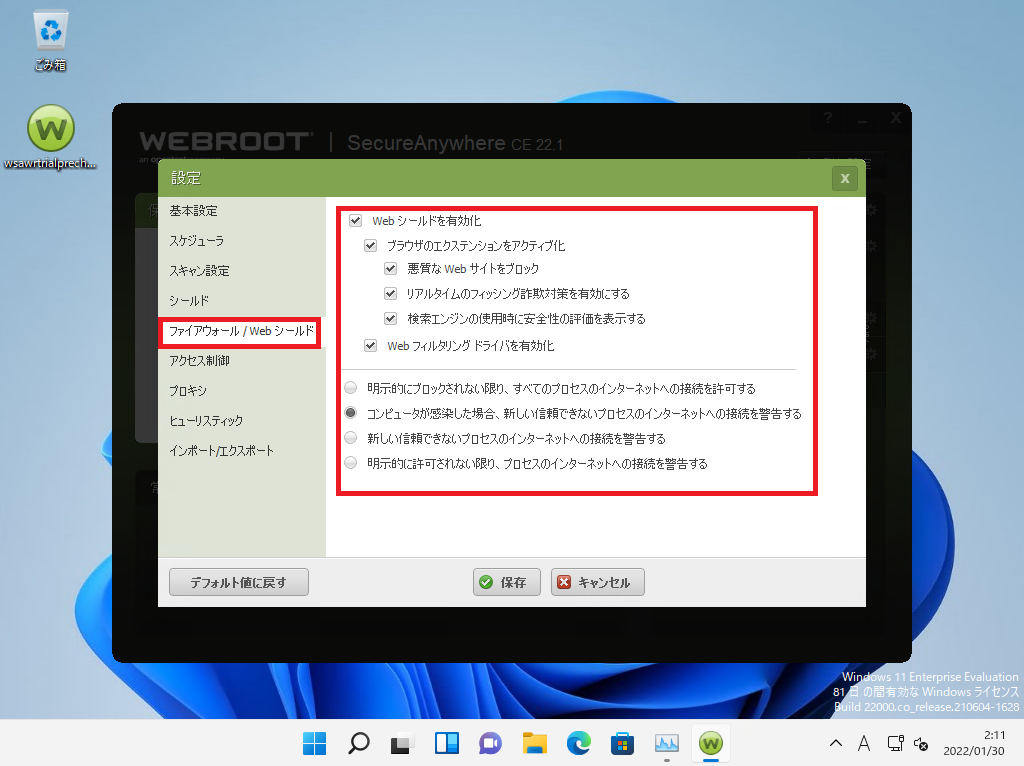
[ファイアウォール/Webシールド]では、トラッキング防止の設定ができたり、ファイアウォールの挙動の強弱を設定できます。
Webrootでは、ウイルス対策ソフトにファイアウォールが統合されていたいため、実際に設定はWindowsファイアウォールで行う必要があります。
ただ、これが一概に悪いかといわれるとそうでもないような気がします。
ウイルス対策ソフトによっては、Windowsファイアウォールの方が見やすいということもありますからね。
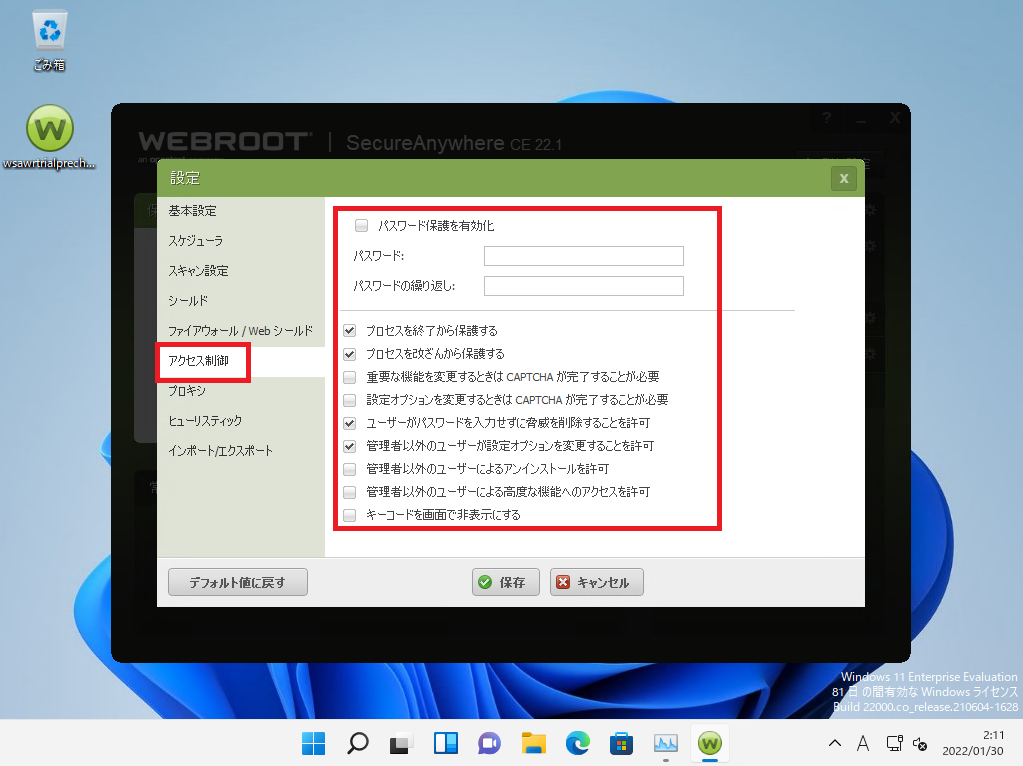
[アクセス制御]では、本体設定の変更を防止するためのパスワードをかけることができます。
ある意味保護者設定ですね。
これをすることで、子供や意図しない設定変更を防止することができます。
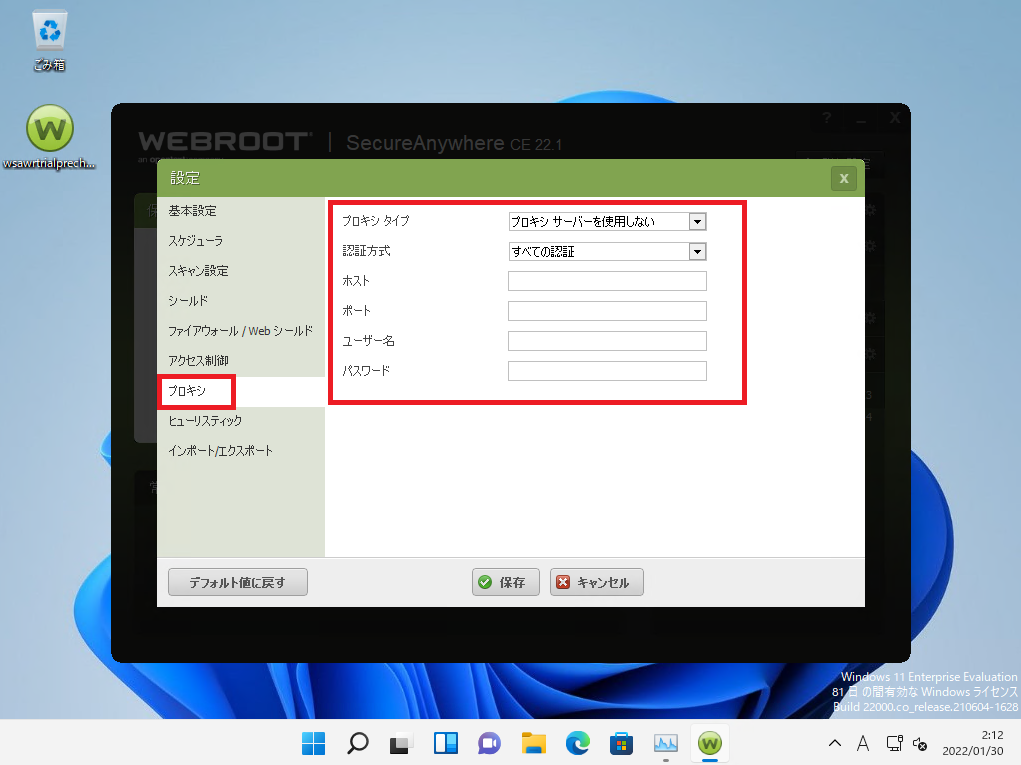
意外と家庭用製品かと思いましたが、Proxyの設定もあります。
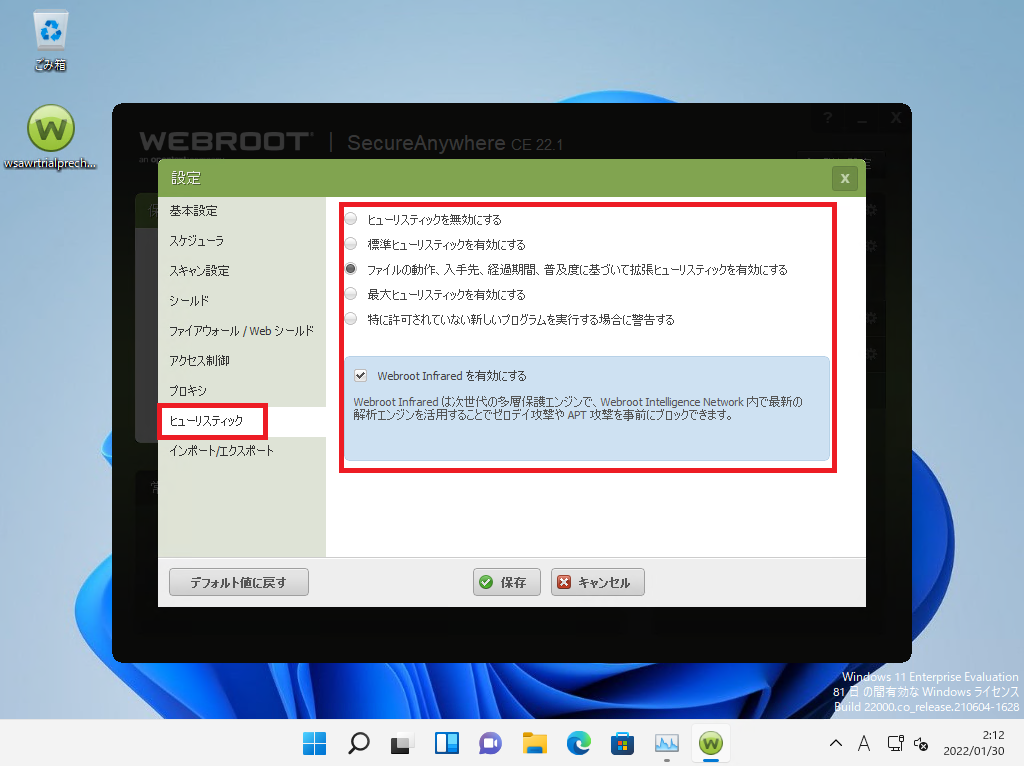
[ヒューリスティック]では、振る舞い検知の強弱を設定することができます。
これも意外でしたが、振る舞い検知の機能も搭載されていました。
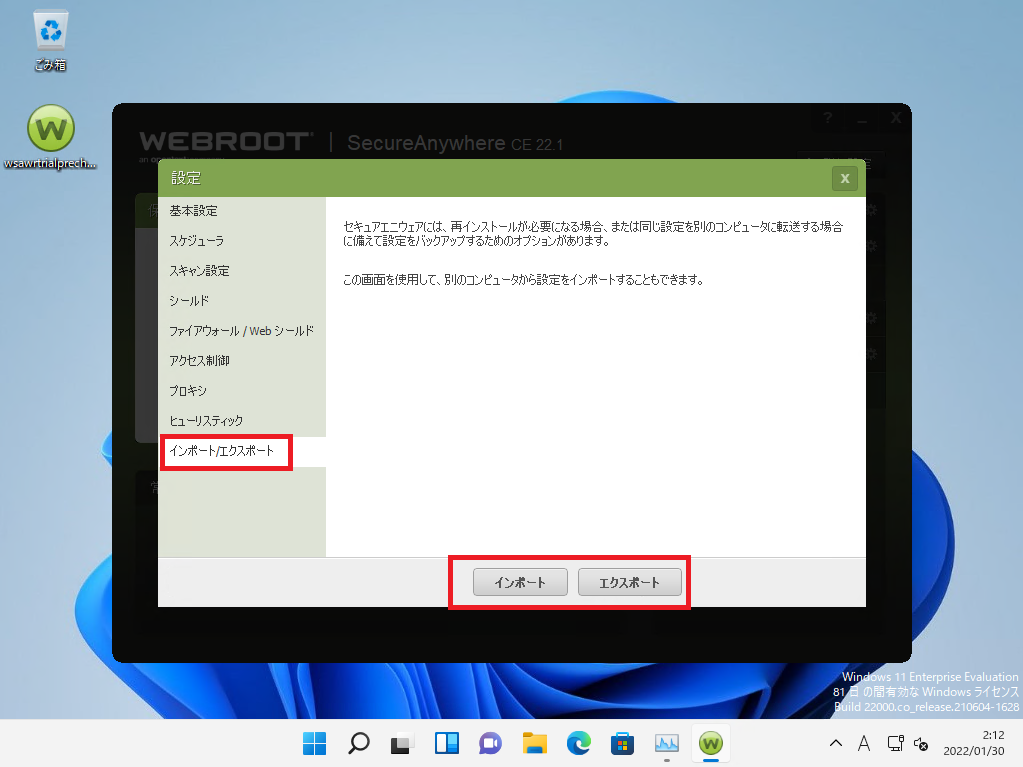
最後に、インポート/エクスポートの設定があります。
これは、自動的にプラス加点です。
これがあるのとないのでは、複数台数への設定の入れ込み速度が段違いです。
総合評価
SecureAnywhereアンチウイルスを使用し、様々な観点から総合評価を点数にしていきます。
なお、本評価は筆者の主観100%で構成されており、第三者機関による公正中立な評価ではありませんので、ご了承ください。
- ウイルス検知能力、侵入検知能力 : 5点
- インストールの容易さ : 10点
- 管理機能の扱いやすさ : 7点
- 通知の存在感 : 10点
- UIの扱いやすさ : 6点
総合得点は50点満点中38点です!
他のウイルス対策ソフトと比べると、UIが扱いにくかったり、AV-Comparativesによる評価が無かったりと若干の不安さはありますが、最低限ウイルス対策ソフトとして機能していそうな感じです。
他にない素晴らしい点は、通知がインストール中やスキャン中に1回もなかった点です。
これは作業をしていてウイルス対策ソフトに邪魔されず、集中ができます。
また、評価対象外ではありますが、SecureAnywhereアンチウイルスは、他のウイルス対策ソフトより、圧倒的に動作が軽量でした。
時々タスクマネージャーでリソースを計測していましたが、本当に起動しているのか不安になるくらい軽量でした。
タスクを見た感じでも10MB程度しかメモリを消費しておらず、ある意味一番軽量なウイルス対策ソフトがほしいならこのソフト一択といった感じです。
まとめ
ウイルス対策ソフトを評価する企画も終盤に差し掛かり、もう7弾が終わりました。
あまり名前を聞かないメーカー・ソフトですが、最軽量でゲームをする際に非常に良いと思いました。
おまけ
本ブログではVMwareやWindows、Linuxのインストール手順等も公開しております。
インフラエンジニアとして有益な記事や無益なコンテンツも作成しておりますので、通勤時間や休憩時間、休日のスキマ時間等に合わせて読んでいただけると幸いです。
また、Youtubeで解説動画も鋭意作成中です。本ブログで記事にしているものも動画にしようと思っておりますので、よろしくお願いいたします。


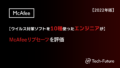

コメント